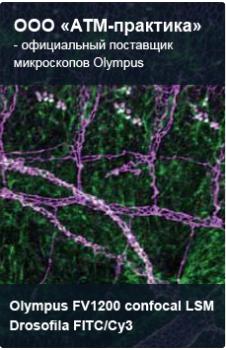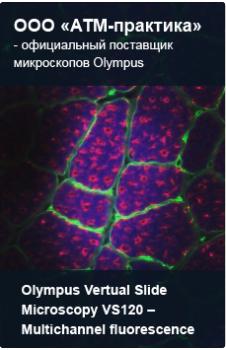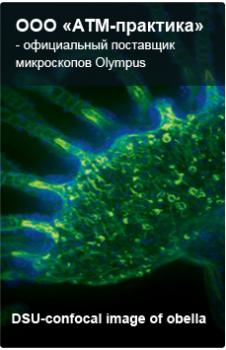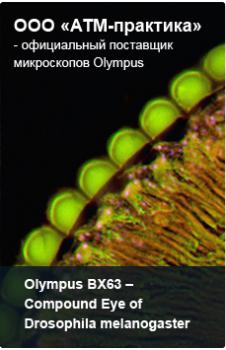Настройки цифровых камер для микроскопии
При работе с цифровой камерой для микроскопии имеется ряд настроек, которые нужно учитывать для получения снимков наилучшего качества.
В этой статье дана расшифровка основных параметров работы камер для микроскопии.
Настройки экспозиции
Параметры экспозиции снимка определяют, насколько тёмным или светлым окажется изображение, снятое камерой.
Выдержка/затвор/экспозиция -основной параметр всех цифровых камер.
Длительность выдержки определяет, какой промежуток времени матрица будет воспринимать свет. Чем больше выдержка, тем больше света попадет на матрицу, которая фиксирует изображение. Именно при помощи выдержки мы можем повлиять на исходное изображение, получаемое камерой. Все остальные настройки применяются уже после его получения.
Ручная экспозиция
Время экспозиции - время накопления света датчиком камеры, измеряется в миллисекундах.
Аналоговое усиление - усиление сигнала АЦП (Аналогово-Цифрового Преобразователя) камеры.Это некий коэффициент, на который умножается исходное значение сигнала, поступающего с датчика камеры,. Все пиксели становятся ярче, включая паразитные шумы.Так как этот параметр добавляет шума, его стоит использовать только в крайнем случае при недостатке света, когда другими способами не получается “вытянуть” изображение.
Для удобства пользователей во многих камерах разработана функция автоэкспозиции.
Автоэкспозиция (при выключенной настройке длительность экспозиции задается вручную) - система автоматического выбора времени накопления кадров для обеспечения указанного уровня освещенности.
Цель автоэкспозиции - заданный уровень освещенности, который стремится обеспечить автоэкспозиция. Параметр условный и имеет шкалу только для наглядности.
Что такое Шум на фотографиях?
Шум - это паразитные, в основном одиночные, пиксели на изображении, которые не совпадают по яркости и цвету с окружающими их пикселями. Более всего они заметны на однородных областях изображений. Определённый уровень шума всегда присутствует в любом электронном приборе, который передаёт или принимает «сигнал». В цифровых камерах сигналом является свет, достигающий сенсора камеры.
Несмотря на то, что шум в принципе неустраним, он может быть настолько мал относительно сигнала, что покажется отсутствующим. В характеристиках камеры производители указывают параметр “Отношение сигнал/шум”, чем он больше - тем меньше шумов на получаемом изображении.
Помните! Чтобы увеличить количество света, попадающего на сенсор камеры, можно:
- повысить яркость источника освещения;
- открыть диафрагму;
-
увеличить значение экспозиции.
Настройка баланса белого
Баланс белого - это процесс цветокоррекции, в результате которого объекты, которые глаз видит белыми (серыми), будут отображены белыми (серыми) на изображении.
Баланс белого учитывает «цветовую температуру» источника освещения, а также любые цветовые оттенки, которые придают итоговому изображению просветляющие и защитные покрытия оптики, светофильтры, поляризаторы и прочие оптические элементы, участвующие в формировании изображения, попадающего на матрицу камеры.
Баланс белого можно проверить по RGB-гистограмме, установив однотонный серый объект перед камерой. RGB-гистограмма – это график наличия на изображении оттенков красного (R), зеленого (G) и синего (B).
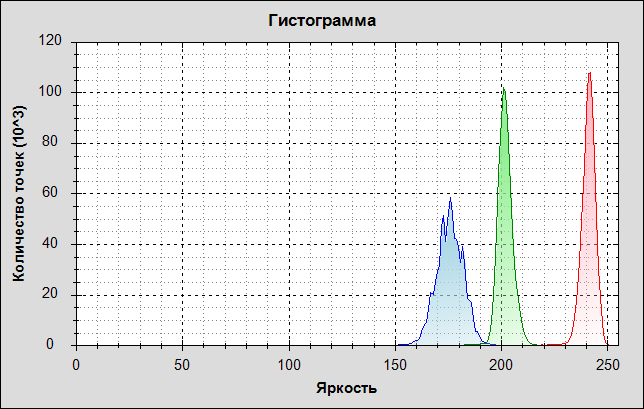 |
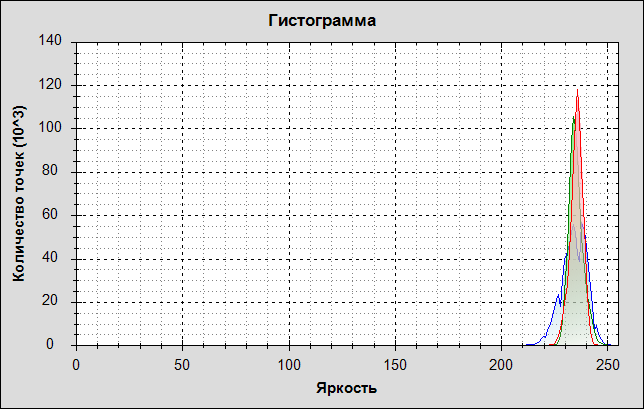 |
| Гистограмма распределения цветов на изображении до установки баланса белого (Videozavr Multimetr) | Гистограмма распределения цветов на изображении после установки баланса белого (Videozavr Multimetr) |
Если “горб” на графиках всех трех каналов в одном месте, значит баланс белого в норме. А если, например, красный канал (Red) сильно сдвинут вправо, значит, баланс белого определен некорректно.
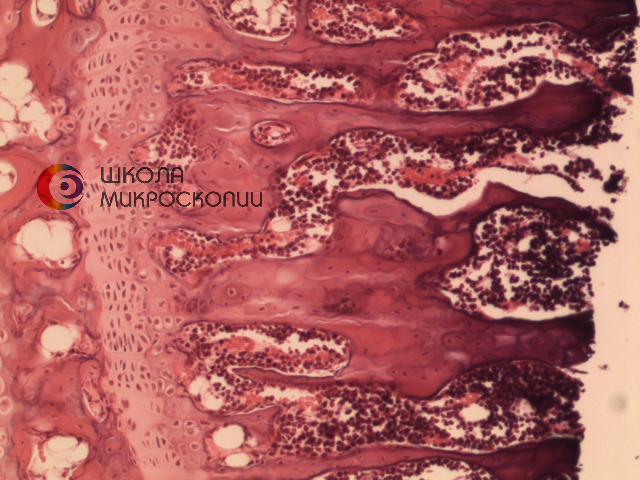 |
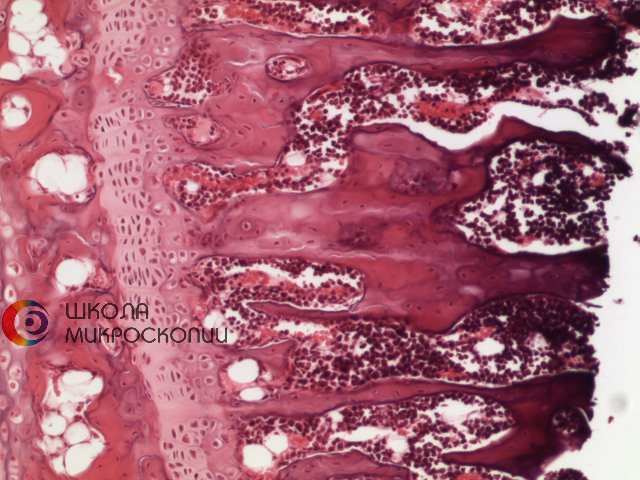 |
|
Препарат ахиллового сухожилия кролика, микроскоп Olympus CX41 Смещенная цветопередача препарата до установки баланса белого |
Препарат ахиллового сухожилия кролика, микроскоп Olympus CX41 Естественная цветопередача после установки баланса белого |
Примечание: в отличие от светодиодных осветителей, у которых температура цвета почти не зависит от изменения интенсивности освещения, у ламп накаливания (в том числе и галогенных) цветовая температура сильно зависит от изменении яркости осветителя (подаваемого на лампу напряжения), поэтому баланс белого необходимо перенастраивать при любом, даже незначительном, изменении интенсивности освещения.
Автобаланс белого - автоматическая корректировка баланса белого, алгоритм определяющий значения температуры цвета и тональности в зависимости от содержания изображения.
Может давать искаженные результаты при применении его к изображению без однотонных белых (серых) участков. Поэтому перед применением алгоритма автобаланса белого следует установить под микроскоп однотонный объект (или пустой участок микропрепарата) и скорректировать экспозицию таким образом, чтобы не было недосвеченных и пересвеченных участков на изображении.
Температура цвета - это установка значения цветовой температуры для всего изображения. При правильной установке вы получите цвета соответствующие тому изображению, которое вы видите в окулярах. Если у получившегося снимка преобладают неестественные синие и голубые цветовые тона, значит, цвета «недостаточно нагреты», установлена слишком низкая цветовая температура сцены, необходимо её повысить. Если же на всём снимке преобладает красный тон – цвета «перегреты», установлена слишком высокая температура, необходимо её понизить.
Тональность - задаем преобладающий оттенок на изображении от красного к синему.
Настройки цвета
Оттенок - настройка, меняющая только цветовую компоненту, например, красный на желтый, оставляя неизменными общие яркость и контраст.
Насыщенность цвета - определяет, насколько ярко выраженными будут цвета на изображении.
Яркость - осветляет или затемняет все изображение целиком, 0 - это черный цвет, 100 - белый.
Гамма - позволяет осветлить темные участки, не меняя при этом светлые, и наоборот.
Контраст - усиливает разницу между светлыми и темными областями изображения.
Цветность - перевод итогового изображения в цветное или черно-белое.
Другие настройки камер
Скорость потока - количество кадров, передаваемое на ПК в режиме живого изображения. Если Вы используете камеру с частотой кадров, например, 150 к/сек, а компьютер "слабый" и подвисает при работе с камерой, можно уменьшить скорость потока кадров, чтобы ослабить нагрузку на процессор.
В некоторых камерах задается Частота электросети (подавление мерцания от электрической лампы накаливания), что позволяет компенсировать мерцание лампы накаливание. В микроскопах Olympus используются стабилизированные к перепадам напряжения блоки питания, что позволяет получить однородный поток света без колебаний в интенсивности.
Биннинг
Биннинг - объединение пикселей. Скорость меньше, но позволяет убрать шумы за счет усреднения сигналов с соседних пикселей. При работе с USB 2.0 камерами этот параметр существенно ускоряет получение "живого изображения" на мониторе ПК, что позволяет демонстрировать студентам или коллегам изображение под микроскопом или же записывать видеоролики.
Так как в USB 3.0 камерах скорость передачи намного выше, то биннинг в них редко используется (например, при анализе спермы в ПО VideoZavr Sperm /CASA/).
Режимы обработки
Полный - доступны все цветовые настройки камеры.
Быстрый - настройки обработки цвета отключены, но при этом получаемое изображение наиболее естественное, так как к нему не применяется дополнительных обработок. При этом дополнительно снижается нагрузка на процессор компьютера.
Обработка реального времени - включение этой настройки позволит обрабатывать кадры “на лету” без пропуска кадров, но для работы этой функции нужен быстрый компьютер.
Субсэмплинг - это способ получения остальных разрешений в списке разрешений камеры, кроме полного. Обычно в списке разрешений доступны три разрешения: полное, уменьшенное в два раза и уменьшенное в четыре раза.
Скиппинг - пропуск пикселей. Ускоряет обработку (и, как следствие, скорость передачи кадров), так как нет необходимости учитывать промежуточные пиксели при формировании изображения заданного разрешения из исходного.
Виньетирование
Ззатемнение/осветление изображения по краям кадра (полезно при использовании оптических адаптеров 0.5х или 0.35х).
Коэффициент виньетирования - устанавливает значение на сколько сильно затемнять/осветлять края изображения.
Центральная область - задает размер центральной области, которая будет оставаться неизменной.
Компенсация виньетирования - включение/выключение функции.
Функция коррекции виньетирования часто является встроенной , как, например в ПО cellSens Standard (Dimension).Это позволяет делать коррекцию в режиме реального времени. В ПО VideoZavr эта функция также доступна, но при работе уже с готовыми изображениями с камеры.